Über Cerber 2
Cerber2 ist eine aktualisierte Version des Cerber Ransomware. Es ist einen bösen Virus, der Ihre Dateien, so dass sie unlesbar verschlüsselt. Es gibt viele Möglichkeiten, in denen könnte man mit Cerber2, die am häufigsten infiziert, werden Spam-Mails, Peer-to-Peer-Netzwerken (Torrents) und gefälschte Software-Updates. Wenn Ihr Computer infiziert ist, wird die .cerber2-Datei-Endung anhängen und dann verlangen, dass Sie die Entschlüsselungsschlüssel Geld bezahlen.
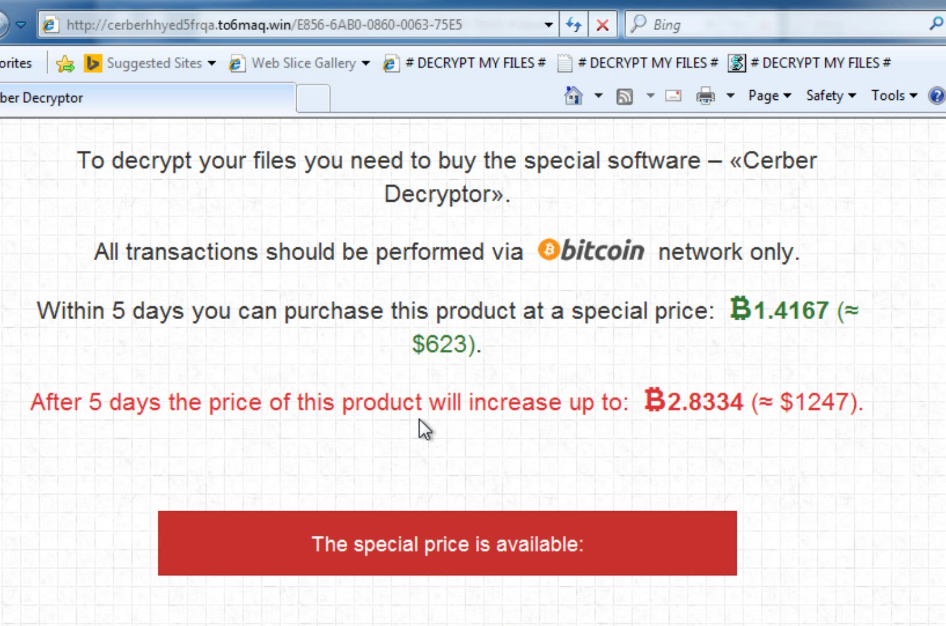
Wir empfehlen immer gegen Zahlung, da in der Regel Ransomware Entwickler Opfer ignorieren, nachdem sie zahlen. Die Hacker veröffentlicht die zweite Version der Cerber deshalb weil die Malware-Forscher haben eine Schwäche entdeckt und es geschafft, eine Entschlüsselungsschlüssel entwickeln. Leider, es scheint keine funktionierende Cerber2 Ransomware Decryptor werden. Dennoch, was Sie tun müssen, ist Cerber 2 Beseitigung kümmern.
Wie infizieren Cerber 2 mein Computer zu?
Eines der beliebtesten Methoden, Ransomware verbreiten ist Spam-Mails. Eine infizierte Datei an eine e-Mail angehängt und an ahnungslose Benutzer gesendet. Wenn sie diese Spam-Email-Anhang öffnen, ermöglichen sie die Ransomware auf ihren Computer herunterladen. Das ist alles was, die man braucht. Ein Klick auf eine Schaltfläche und Sie könnten am Ende verlieren Ihre Dateien. Achten Sie darauf, dass was Sie öffnen, sicher ist. Eigentlich raten wir von Spam-Mails überhaupt zu öffnen. Sie sind im Ordner “Spam” aus einem bestimmten Grund. Spam-Mails ist nicht die einzige Möglichkeit, die Cerber 2 verbreiten können. Torrents sind auch sehr beliebt. Wenn Sie darauf bestehen, mit Torrents, dann zumindest sicherstellen Sie, dass Sie sichere Inhalte herunterladen. Auch, nie herunterladen Sie oder aktualisieren Sie die Software von inoffiziellen Websites.
Was macht Cerber 2?
Cerber 2 verschlüsselt Ihre Dateien und fügt die .cerber2-Datei-Erweiterung. Drei Dateien werden auf Ihrem Computer, alle mit der gleichen Nachricht angezeigt. Ihrem Desktop ändert sich auch in der Lösegeldforderung. Darin werden Sie informiert, was passiert ist und wie Sie die Dateien wiederherstellen. Er fordert Opfer zu gehen, um eine Website mit dem Tor Browser, in dem sie erfahren, wie viel sie bezahlen müssen. Es erscheint die Hacker hinter Cerber 2 fordern 1,24 Bitcoins ($789) und es wird sich verdoppeln, wenn Zahlung nicht innerhalb von sieben Tagen erfolgt. Wenn wir alle bisherigen Ransomwares in Betracht ziehen, denken wir, dass Sie nicht zahlen sollten. Die ist groß und Sie sind nicht den Entschlüsselungsschlüssel garantiert. Löschen Sie stattdessen Cerber 2.
Gewusst wie: Entfernen von Cerber2
Sie sollten nicht achten Sie auf die Anforderungen und Cerber 2 Beseitigung kümmern. Manuell versuchen, Cerber 2 zu löschen tun könnten Schäden an Ihrem Computer wenn Sie ein unerfahrener Benutzer sind. Daher wird empfohlen, dass Sie Anti-Malware-Software verwenden, um Cerber 2 zu entfernen. Anleitungen zum Löschen von Cerber 2 erhalten Sie unter.
Offers
Download Removal-Toolto scan for Cerber 2Use our recommended removal tool to scan for Cerber 2. Trial version of provides detection of computer threats like Cerber 2 and assists in its removal for FREE. You can delete detected registry entries, files and processes yourself or purchase a full version.
More information about SpyWarrior and Uninstall Instructions. Please review SpyWarrior EULA and Privacy Policy. SpyWarrior scanner is free. If it detects a malware, purchase its full version to remove it.

WiperSoft Details überprüfen WiperSoft ist ein Sicherheitstool, die bietet Sicherheit vor potenziellen Bedrohungen in Echtzeit. Heute, viele Benutzer neigen dazu, kostenlose Software aus dem Intern ...
Herunterladen|mehr


Ist MacKeeper ein Virus?MacKeeper ist kein Virus, noch ist es ein Betrug. Zwar gibt es verschiedene Meinungen über das Programm im Internet, eine Menge Leute, die das Programm so notorisch hassen hab ...
Herunterladen|mehr


Während die Schöpfer von MalwareBytes Anti-Malware nicht in diesem Geschäft für lange Zeit wurden, bilden sie dafür mit ihren begeisterten Ansatz. Statistik von solchen Websites wie CNET zeigt, d ...
Herunterladen|mehr
Quick Menu
Schritt 1. Löschen Sie mithilfe des abgesicherten Modus mit Netzwerktreibern Cerber 2.
Entfernen Cerber 2 aus Windows 7/Windows Vista/Windows XP
- Klicken Sie auf Start und wählen Sie Herunterfahren.
- Wählen Sie neu starten, und klicken Sie auf "OK".


- Starten Sie, tippen F8, wenn Ihr PC beginnt Laden.
- Wählen Sie unter Erweiterte Startoptionen abgesicherten Modus mit Netzwerkunterstützung.


- Öffnen Sie Ihren Browser und laden Sie die Anti-Malware-Programm.
- Verwenden Sie das Dienstprogramm Cerber 2 entfernen
Entfernen Cerber 2 aus Windows 8/Windows 10
- Auf der Windows-Anmeldebildschirm/Austaste.
- Tippen Sie und halten Sie die Umschalttaste und klicken Sie neu starten.


- Gehen Sie zur Troubleshoot → Advanced options → Start Settings.
- Wählen Sie Enable abgesicherten Modus oder Abgesicherter Modus mit Netzwerktreibern unter Start-Einstellungen.


- Klicken Sie auf Neustart.
- Öffnen Sie Ihren Webbrowser und laden Sie die Malware-Entferner.
- Verwendung der Software zum Löschen von Cerber 2
Schritt 2. Wiederherstellen Sie Ihre Dateien mithilfe der Systemwiederherstellung
Löschen von Cerber 2 von Windows 7/Windows Vista/Windows XP
- Klicken Sie auf Start und wählen Sie Herunterfahren.
- Wählen Sie Neustart und "OK"


- Wenn Ihr PC laden beginnt, Taste F8 mehrmals, um erweiterte Startoptionen zu öffnen
- Eingabeaufforderung den Befehl aus der Liste auswählen.


- Geben Sie cd restore, und tippen Sie auf Enter.


- In rstrui.exe eingeben und Eingabetaste.


- Klicken Sie auf weiter im Fenster "neue" und wählen Sie den Wiederherstellungspunkt vor der Infektion.


- Klicken Sie erneut auf weiter und klicken Sie auf Ja, um die Systemwiederherstellung zu beginnen.


Löschen von Cerber 2 von Windows 8/Windows 10
- Klicken Sie auf die Power-Taste auf dem Windows-Anmeldebildschirm.
- Halten Sie Shift gedrückt und klicken Sie auf Neustart.


- Wählen Sie Problembehandlung und gehen Sie auf erweiterte Optionen.
- Wählen Sie Eingabeaufforderung, und klicken Sie auf Neustart.


- Geben Sie in der Eingabeaufforderung cd restore, und tippen Sie auf Enter.


- Geben Sie rstrui.exe ein und tippen Sie erneut die Eingabetaste.


- Klicken Sie auf weiter im neuen Fenster "Systemwiederherstellung".


- Wählen Sie den Wiederherstellungspunkt vor der Infektion.


- Klicken Sie auf weiter und klicken Sie dann auf Ja, um Ihr System wieder herzustellen.


